Surface Hub 2S または Surface Hub 3 & マウント 50" モデルをインストールする
Surface Hub 2S と Surface Hub 3 の 50 インチ モデルは、デバイスのインストールと使用を迅速に開始できるフォーム ファクターを使用して、モビリティを容易にするように設計されています。 Microsoft は、次の認定マウント ソリューションである Roam Mobile Stand と Roam Wall Mount で Steelcase と提携しています。 どちらも Surface Hub 2S および Surface Hub 3 の 50 インチ モデルの設計と完全に統合されているため、コンピューティング カートリッジ、電源、USB-A、USB-C、およびその他のポートへのアクセスを妨げずに行うことができます。
Surface Hubs は、スチールケースと提携して開発された、認定壁掛けマウントまたは認定モバイル スタンドを使用して取り付けることができます。 これらのアクセサリは50インチ設計と完全に統合されており、すべてのI/Oポートと電源と共にコンピューティングカートリッジへの妨げのないアクセスを可能にします。
詳細については、 Steelcase モバイル スタンドと APC バッテリーのセットアップに関する Surface 製品チームのインストール デモを参照してください。
ライセンス付きアクセサリを使用していない場合は、「 Surface Hub 2S または Surface Hub 3 の 50 インチ モデルの壁掛けマウントをカスタマイズする」を参照してください。
| タスク | イラスト |
|---|---|
| 1. 最初にマウントを設定する | |
| マウントが設定され、マウント ハードウェアが適用されるまで、Surface Hub をボックスに入れたままにします。 マウントは含まれません。 マウントは別売りです。 | 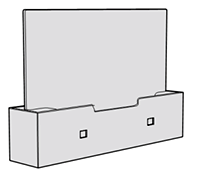 |
| 2. Surface Hub にハードウェアを接続する | |
| 取り付けハードウェアと特定の手順は、マウントのボックスに記載されています。 |  |
| 3. 取り付ける前に、指示ラベルを取り外します。 | |
| Surface Hub を持ち上げて取り付けるのに役立つユーザーを入手します。 Surface Hub を下から押し続けて持ち上げてください。 | 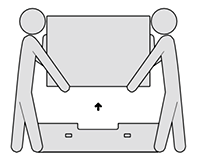 |
| 4. アクセサリを取り付け、電源をオンにする | |
| 次に示すように、アクセサリを取り付け、電源ケーブルを取り付けます。 画面上のガイドを参照してください。 画面から折り返しを削除します。 電源ボタンを押して電源をオンにします。 | 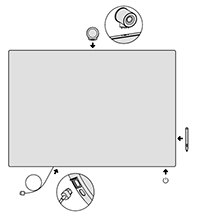 |